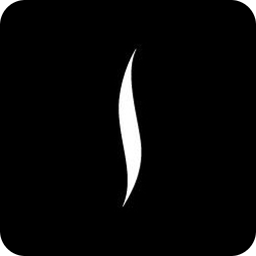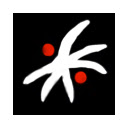Photoshop如何更改图片尺寸
插件之家
发布时间:2023-01-04 16:40:25
人气:
Photoshop如何更改图片尺寸?Photoshop是一款电脑端特别热门的图像处理软件,软件含有丰富的图像处理功能,可以满足用户们不同的图片编辑需求,我们在进行图像处理工作时,难免需要对图片进行放大缩小工作,那么具体该如何操作呢?很多小伙伴不知道怎么详细操作,小编下面整理了PS放大缩小图片方法教程,如果你感兴趣的话,跟着小编一起往下看看吧!

PS放大缩小图片方法教程
1、在软件中,点击上方【 视图 】工具

2、在展开的选项中,点击【 放大 】选项

3、点击之后,图片就会放大

4、放大下面一个就是缩小,可以直接缩小图片。
以上就是【Photoshop如何更改图片尺寸-PS放大缩小图片方法教程】全部内容了,更多精彩教程尽在插件之家!
相关下载
相关教程
- Photoshop图片如何融合 2023-02-02
- photoshop图片怎么放大缩小 2023-01-15
- Photoshop字体边缘如何变得平滑 2023-01-15
- Photoshop科幻渐变纹理背景怎么制作 2023-01-15
- Photoshop怎么设置覆盖动作中打开命令 2023-01-10
- Photoshop怎么样用色板更换颜色 2023-01-04
- Photoshop如何更改图片尺寸 2023-01-04
- Photoshop怎么安装新的字体 2023-01-04
- Photoshop寸照背景颜色如何更改 2023-01-04
- Photoshop如何禁止颜色配置文件警告 2023-01-04